如何查看电脑型号和配置?(轻松了解你的电脑性能和规格)
![]() 游客
2024-07-14 14:40
326
游客
2024-07-14 14:40
326
在购买电脑或者解决电脑问题时,了解电脑的型号和配置是非常重要的。本文将介绍如何轻松查看电脑的型号和配置,帮助你更好地了解自己的电脑。
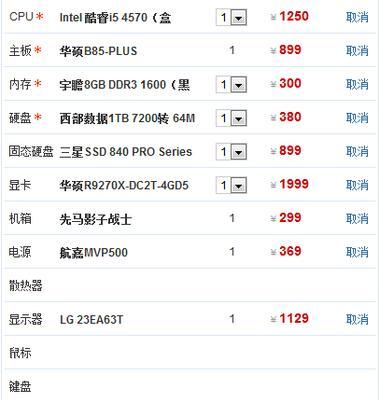
1.操作系统信息
在Windows操作系统中,点击桌面左下角的“开始”按钮,然后点击“设置”选项,在设置窗口中选择“系统”菜单,你将能够看到电脑的型号、处理器、内存和操作系统的详细信息。
2.设备管理器
通过打开设备管理器,你可以查看电脑中各种硬件设备的具体信息。在Windows中,按下Win+X键,选择“设备管理器”,你将看到电脑的各种硬件设备分类,点击展开即可查看详细信息。
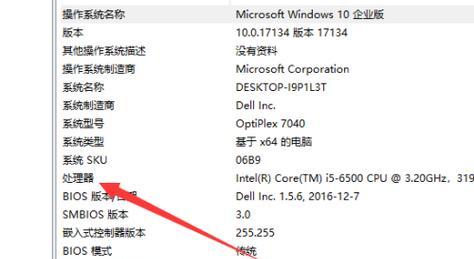
3.BIOS信息
在开机过程中,按下相应的按键(通常是Del键或F2键)进入BIOS设置界面。在BIOS界面中,你可以找到电脑的型号和一些硬件配置信息,如处理器、内存容量等。
4.使用系统信息工具
系统信息工具是Windows系统自带的一个工具,它可以显示电脑的详细配置信息。在运行窗口中输入“msinfo32”,然后按下回车键,系统信息工具将会打开,你可以查看电脑的型号、处理器、内存、硬盘等配置信息。
5.使用命令提示符
在Windows中,按下Win+R键打开运行窗口,输入“cmd”并按下回车键,打开命令提示符。在命令提示符中输入“wmiccsproductgetname”并回车,你将能够获取电脑的型号信息。
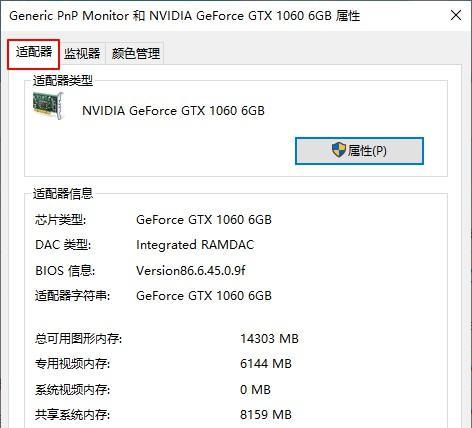
6.查看硬件标签
在电脑的外壳上通常有一个硬件标签,上面标注了电脑的型号和配置信息。你可以翻转电脑,寻找这个标签,然后查看详细的型号和配置信息。
7.查询电脑生产厂商网站
通过访问电脑生产厂商的官方网站,你可以输入电脑的型号或序列号,然后查找相关的配置信息。这是最准确和全面的方式来了解电脑的型号和配置。
8.使用第三方软件
有许多第三方软件可以帮助你查看电脑的型号和配置信息,如CPU-Z、AIDA64等。通过下载这些软件并安装,在软件中你将能够看到电脑的详细配置信息。
9.查看电脑包装盒或发票
如果你还保留着电脑的包装盒或发票,你可以查找上面标注的型号和配置信息。这是购买电脑时常见的做法,适用于需要了解新购电脑的型号和配置的情况。
10.咨询电脑专家
如果你不确定如何查看电脑的型号和配置,或者以上方法无法满足你的需求,你可以咨询专业的电脑技术人员。他们会提供准确和专业的帮助。
11.阅读产品手册
在某些情况下,电脑的型号和配置信息可能会在产品手册中提供。如果你还有相关的产品手册,尝试阅读手册以获取更多信息。
12.在线论坛求助
在互联网上有许多电脑论坛,你可以在这些论坛上提问关于你的电脑型号和配置信息的问题。一些热心的社区成员可能会帮助你找到答案。
13.使用硬件检测工具
硬件检测工具可以扫描并识别电脑中的硬件设备,包括型号和配置信息。例如,你可以使用CPU-Z来获取处理器和内存的详细信息。
14.查看购买记录
如果你是通过电子商务平台购买电脑,你可以登录该平台,查看你的购买记录。在购买记录中,你将能够找到电脑的型号和配置信息。
15.使用专业软件工具
一些专业软件工具,如Speccy、HWiNFO等,可以提供更全面和详细的电脑配置信息。通过使用这些工具,你将能够获取电脑的各种硬件和软件配置。
通过以上的方法,你可以轻松查看你的电脑型号和配置,从而更好地了解电脑的性能和规格。无论是购买电脑还是解决问题,这些信息都将对你有所帮助。
转载请注明来自前沿数码,本文标题:《如何查看电脑型号和配置?(轻松了解你的电脑性能和规格)》
标签:查看电脑型号和配置
- 最近发表
-
- 解决电脑重命名错误的方法(避免命名冲突,确保电脑系统正常运行)
- 电脑阅卷的误区与正确方法(避免常见错误,提高电脑阅卷质量)
- 解决苹果电脑媒体设备错误的实用指南(修复苹果电脑媒体设备问题的有效方法与技巧)
- 电脑打开文件时出现DLL错误的解决方法(解决电脑打开文件时出现DLL错误的有效办法)
- 电脑登录内网错误解决方案(解决电脑登录内网错误的有效方法)
- 电脑开机弹出dll文件错误的原因和解决方法(解决电脑开机时出现dll文件错误的有效措施)
- 大白菜5.3装机教程(学会大白菜5.3装机教程,让你的电脑性能飞跃提升)
- 惠普电脑换硬盘后提示错误解决方案(快速修复硬盘更换后的错误提示问题)
- 电脑系统装载中的程序错误(探索程序错误原因及解决方案)
- 通过设置快捷键将Win7动态桌面与主题关联(简单设置让Win7动态桌面与主题相得益彰)
- 标签列表

